Como enviar email a partir da linha de comando no Windows (sem software adicional)

No Windows, não há como enviar emails originalmente do prompt de comando, mas porque o PowerShell permite usar o email subjacente .Net Framework, você pode facilmente criar e enviar um email a partir da linha de comando.
Observação: Eu carreguei uma amostra aqui, devido a muitas solicitações.
Enviando e-mail do PowerShell
Observação: Decidimos usar os Servidores SMTP do GMail para este artigo, o que significa que você precisará de uma conta do Gmail para enviar e-mails usando o código fornecido. No entanto, você pode facilmente hackear meu script para trabalhar com qualquer servidor SMTP, se desejar.
A primeira coisa que você precisa fazer é abrir o PowerShell.
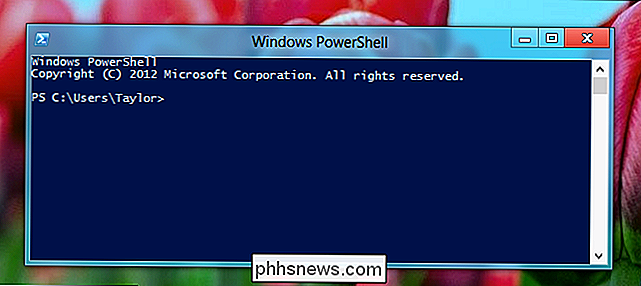
É muito fácil enviar um e-mail do PowerShell, tudo o que você precisa fazer é copiar o modelo fornecido e alterar alguns dos detalhes.
$ EmailFrom = "[email protected]"
$ EmailTo = "[email protected]"
$ Subject = “ O assunto do seu email ”
$ Body =“ O que você deseja que seu e-mail diga? ”
$ SMTPServer =“ smtp.gmail.com ”
$ SMTPClient = New-Object Net.Mail.SmtpClient ( $ SmtpServer, 587)
$ SMTPClient.EnableSsl = $ true
$ SMTPClient.Credentials = Novo Objeto System.Net.NetworkCredential (“usr”, “pass”);
$ SMTPClient.Send ($ EmailFrom, $ EmailTo, $ Subject, $ Body)
Você precisará alterar o seguinte:
- $ EmailFrom = Seu endereço do GMail
- $ EmailTo = O endereço de email do destinatário.
- $ Subject = O que você quer que o assunto do e-mail diga.
- $ Body = O que você quer que a parte principal do e-mail seja dita
- usr = Você precisará substituir por seu nome de usuário do Gmail.
- pass = Você precisará substitua por sua senha do GMail.
Abaixo está um exemplo de eu enviando e-mail para mim.
Nota: Por razões óbvias, eu removi as credenciais do Gmail da captura de tela.

isso.
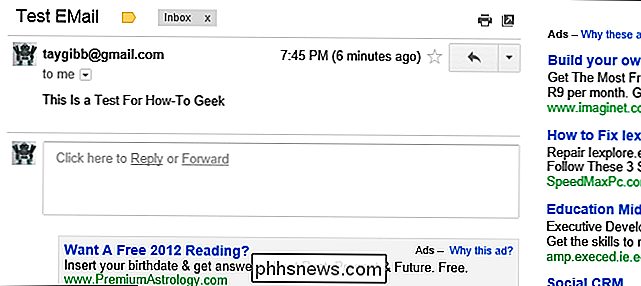

Como corrigir uma proteção de tela bloqueada no OS X
Se a proteção de tela do seu Mac congela e não quer ir embora, não se preocupe. Muitos outros usuários se deparam com este problema, mas há algumas maneiras de corrigi-lo. O que acontece exatamente? Se o protetor de tela do seu Mac congela, mover o cursor do mouse ou tocar as teclas no teclado não fará vai embora.

Por que os SSDs menores são mais lentos?
Se você estiver pesquisando hardware de computador específico, como SSDs, por exemplo, talvez espere que os menores sejam mais rápidos do que os maiores. Mas isso é realmente o caso ou é o oposto verdadeiro? A postagem de perguntas e respostas do SuperUser de hoje tem a resposta para a pergunta de um curioso leitor.



